กลับมาอีกครั้งสำหรับการสแกนพื้นที่ในรูปแบบของ Realsee ที่ทุกคนน่าจะทราบกันดีอยู่แล้วถึงความคบล่อตัวและฟังก์ชั่นที่น่าสนใจ แต่ในวันนี้เราจะพามาพูดถึงอีกหนึ่งฟังก์ชั่นที่หลายๆ คนอยากทราบว่าเค้าทำกันอย่างไรนนะ เพราะหากทำเป็นแล้วจะทำให้ Virturl World ของเราน่าสนใจมากยิ่งขึ้นผิดหูผิดตาเลยทีเดียว ใช่แล้วครับนั่นก็คือฟังก์ชั่นการเพิ่มวีดีโอ และรูปภาพลงไปในหน้างงานของเรานั่นเอง

ต้องบอกก่อนว่าฟังก์ชั่นนี้หากเป็น Virtual World ในเมื่อ 2-3 ปีที่แล้วนั้นต้องอาศัยความรู้ความชำนาญในการเขียนโปรแกรมและกราฟฟิกเข้ามามีส่วนร่วมค่อนข้างมาก และงานไม่สามารถจบได้ภายในคนเดียวอย่างแน่นอน และมีแต่ยิ่งต้องใช้เวลาในการผลิตที่มากขึ้นตามไปอีก แต่ปัญหาเหล่านี้จะหลายไปอย่างแน่นอนเพราะ Realsee ได้มีการผลักดันฟังก์ชั่นออกมาให้ใช้กันอย่างฟรีๆ เลยทีเดียว ซึ่งขั้นตอนจะเป็นอย่างไรนั้นเราไปพบกันเลยครับ
ขั้นตอนการเพิ่มวีดีโอลงใน Virtual World
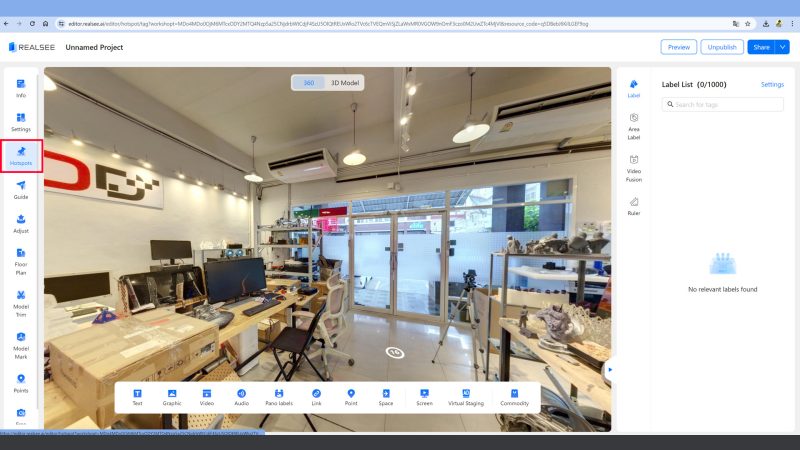
1. เมื่อเราเข้ามาในหน้าของ Virtual แล้วให้เรากดปุ่ม Edit จากนั้นโปรแกรมจะเข้ามาให้หน้าที่พร้อมให้เราปรับเปลี่ยนและแก้ไข
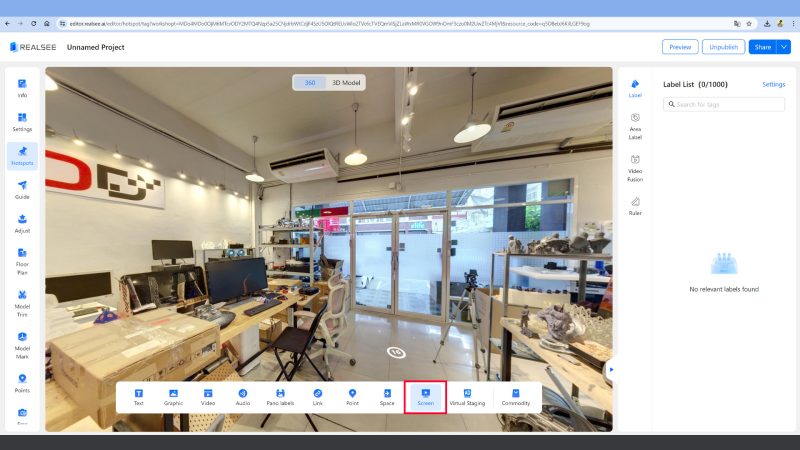
2. จากนั้นเลือกเมนู Hotsports เพื่อเข้าไปสร้างจุดที่จะนำวีดีโอลงไปวาง จากนั้นจะมีแถบเมนูด้านล่างจอปรากฎขึ้นมา
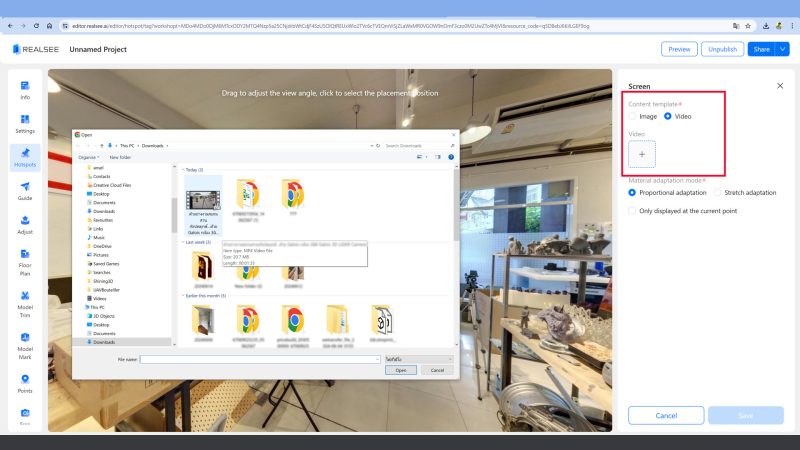
3. จากนั้นกด Screen เพื่อที่จะนำวีดีโอเข้าไปในระบบ และให้กด Upload วีดีโอจากแถบเครื่องมือด้านขวา เพื่ออัพโหลดวีดีโอ
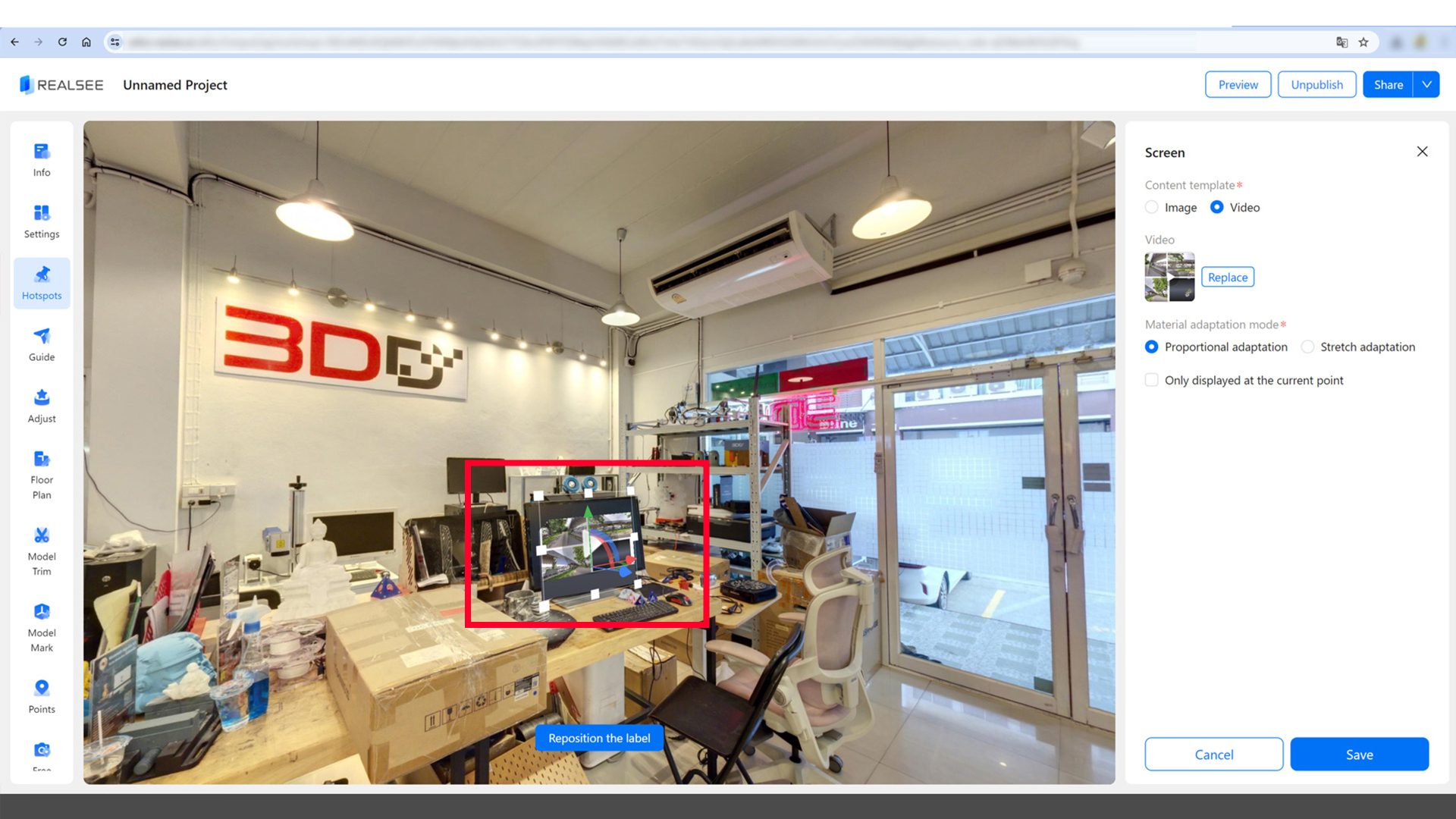
4. หลังจากอัพโหลดแล้วเราสามารถนำจอไปวางตำแหน่งที่ต้องการได้เลย โดยสามารถกำหนดขนาด องศา หรือจุดเอียงให้ Screen นั้นดูสมจริงมากยิ่งขึ้น
จะเห็นได้ว่าเพียงไม่กี่ขั้นตอนก็สามารถใส่วีดีโอลงไปในวีดีโอได้แล้ว ซึ่งการใส่วีดีโอหรือภาพเข้าไปในงานนั้นจะมีส่วนช่วยให้ Virtual World ดูมีสีสันขึ้นมาหลายเท่าตัว สามารถดึงคนให้สามารถใช้เวลากับ Space ของเราได้นานมากยิ่งขึ้นทำให้งานแลดูมีความน่าสนใจและไม่จำเจอีกด้วย และที่สำคัญที่สุดคือขั้นตอนการทำงานนั้นใช้เพียงไม่กี่ขั้นตอนเท่านั้น ซึ่งจากแต่ก่อนที่เราต้องใช้การเขียนโปรแกรมเข้ามามีส่วนอย่างมาก ทำให้เราต้องใช้เวลาและเงินพอสมควรเลยครับ จึงบอกได้เลยว่า Garlois M2 ค่อนข้างที่จะตอบโจทย์การนำเสนอในด้านนี้ได้อย่างตรงจุดเลยทีเดียวครับ